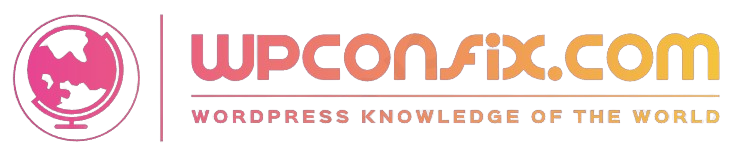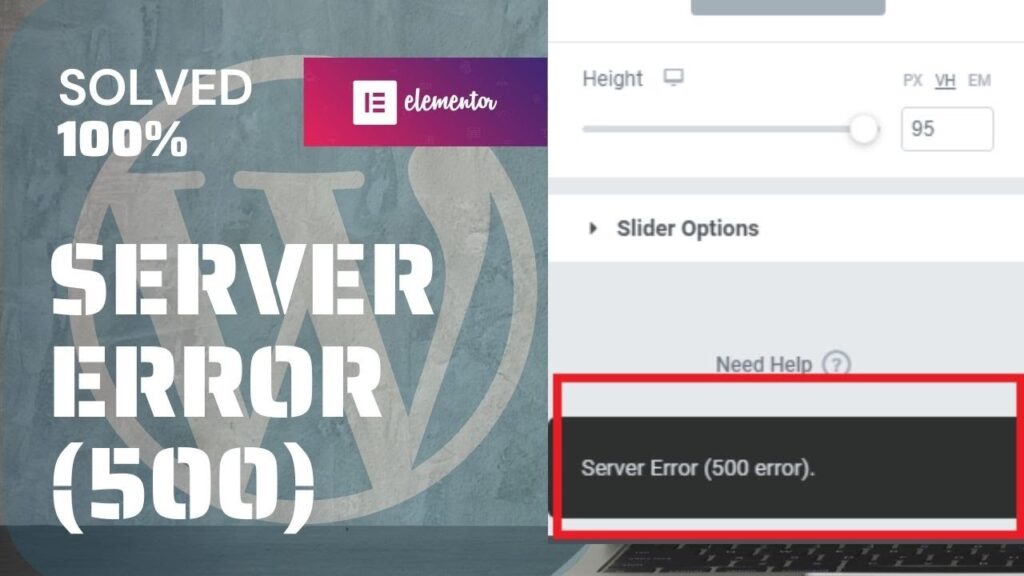Server Error 500 หรือ Internal Server Error เป็นข้อผิดพลาดทั่วไปที่เกิดขึ้นเมื่อมีปัญหาภายในเซิร์ฟเวอร์ ทำให้เว็บไซต์ไม่สามารถโหลดได้อย่างถูกต้อง หากคุณใช้ Elementor และพบปัญหานี้ บทความนี้จะช่วยแนะนำวิธีแก้ไขอย่างละเอียด
สาเหตุของ Server Error 500 ใน Elementor
ก่อนที่จะแก้ไขปัญหา เราต้องเข้าใจก่อนว่าสาเหตุของข้อผิดพลาดนี้มีอะไรบ้าง ซึ่งอาจเกิดจากหลายปัจจัย ได้แก่:
ปัญหาจากปลั๊กอิน
บางครั้ง ปลั๊กอินที่ติดตั้งอาจมีความขัดแย้งกัน ทำให้เกิดข้อผิดพลาด 500 ได้
ปัญหาจากธีม
ธีมบางตัวอาจมีโค้ดที่ไม่เข้ากันกับ Elementor หรือ WordPress เวอร์ชันล่าสุด
ข้อจำกัดของเซิร์ฟเวอร์
โฮสติ้งที่มีทรัพยากรจำกัด อาจทำให้เกิดปัญหา Error 500 ได้ เช่น การกำหนดค่า PHP ที่ต่ำเกินไป
ไฟล์ .htaccess ผิดพลาด
ไฟล์ .htaccess อาจถูกตั้งค่าผิดพลาด ทำให้เว็บโหลดไม่สำเร็จ
ข้อมูลเสียหายในฐานข้อมูล
บางครั้ง ฐานข้อมูลอาจเกิดข้อผิดพลาด ทำให้เว็บไซต์ไม่สามารถโหลดได้อย่างสมบูรณ์
วิธีแก้ไขปัญหา Server Error 500 ใน Elementor
เมื่อทราบถึงสาเหตุแล้ว เราสามารถแก้ไขปัญหาได้โดยใช้วิธีดังต่อไปนี้:
ตรวจสอบและปิดปลั๊กอินที่เป็นปัญหา
- เข้าไปที่ wp-admin > Plugins
- ปิดการใช้งานปลั๊กอินทั้งหมด
- เปิด Elementor และตรวจสอบว่าเว็บไซต์ทำงานปกติหรือไม่
- หากไม่มีปัญหา ให้เปิดปลั๊กอินทีละตัว เพื่อตรวจสอบว่าปลั๊กอินใดเป็นสาเหตุ
เปลี่ยนไปใช้ธีมเริ่มต้นของ WordPress
- ไปที่ Appearance > Themes
- เปลี่ยนธีมเป็น Twenty Twenty-One หรือธีมเริ่มต้นอื่น ๆ
- ตรวจสอบว่า Elementor ทำงานได้หรือไม่
เพิ่มหน่วยความจำ PHP
- เปิดไฟล์
wp-config.php - เพิ่มโค้ดนี้เข้าไปก่อนบรรทัด
/* That's all, stop editing! */define('WP_MEMORY_LIMIT', '256M'); - บันทึกไฟล์และอัปโหลดไปยังเซิร์ฟเวอร์
แก้ไขไฟล์ .htaccess
- เข้าไปที่ File Manager หรือใช้ FTP เพื่อเปิดโฟลเดอร์
public_html - หาไฟล์
.htaccessและเปลี่ยนชื่อเป็น.htaccess_old - ลองเข้าเว็บไซต์อีกครั้ง หากใช้งานได้ปกติ ให้สร้างไฟล์
.htaccessใหม่ โดยเพิ่มโค้ดนี้:# BEGIN WordPress RewriteEngine On RewriteRule .* - [E=HTTP_AUTHORIZATION:%{HTTP:Authorization}] RewriteBase / RewriteRule ^index\.php$ - [L] RewriteCond %{REQUEST_FILENAME} !-f RewriteCond %{REQUEST_FILENAME} !-d RewriteRule . /index.php [L] # END WordPress - บันทึกไฟล์และอัปโหลด
ซ่อมแซมฐานข้อมูล
- เข้าไปที่ phpMyAdmin
- เลือกฐานข้อมูลของเว็บไซต์
- กดที่แท็บ Operations และเลือก Repair Database
- ลองเข้าเว็บไซต์ใหม่อีกครั้ง
อัปเดต Elementor และ WordPress
ตรวจสอบให้แน่ใจว่าคุณใช้เวอร์ชันล่าสุดของ Elementor และ WordPress เพื่อป้องกันปัญหาที่เกิดจากบั๊กเก่า
ป้องกันปัญหา Server Error 500 ในอนาคต
เลือกโฮสติ้งที่เหมาะสม
ควรเลือกโฮสติ้งที่รองรับ WordPress และมีทรัพยากรเพียงพอ เช่น มีหน่วยความจำ PHP ไม่น้อยกว่า 256MB
สำรองข้อมูลเป็นประจำ
ใช้ปลั๊กอินเช่น UpdraftPlus หรือ All-in-One WP Migration เพื่อสำรองข้อมูลเป็นระยะ
ตรวจสอบปลั๊กอินก่อนติดตั้ง
เลือกปลั๊กอินจากแหล่งที่น่าเชื่อถือและตรวจสอบรีวิวก่อนติดตั้ง
สรุป
การแก้ไขปัญหา Server Error 500 ใน Elementor ไม่ใช่เรื่องยาก หากคุณเข้าใจสาเหตุและรู้จักวิธีแก้ไขที่ถูกต้อง โดยการตรวจสอบปลั๊กอิน ธีม ไฟล์ .htaccess และการตั้งค่าเซิร์ฟเวอร์ คุณสามารถแก้ปัญหานี้ได้อย่างมีประสิทธิภาพ และป้องกันไม่ให้เกิดขึ้นในอนาคต